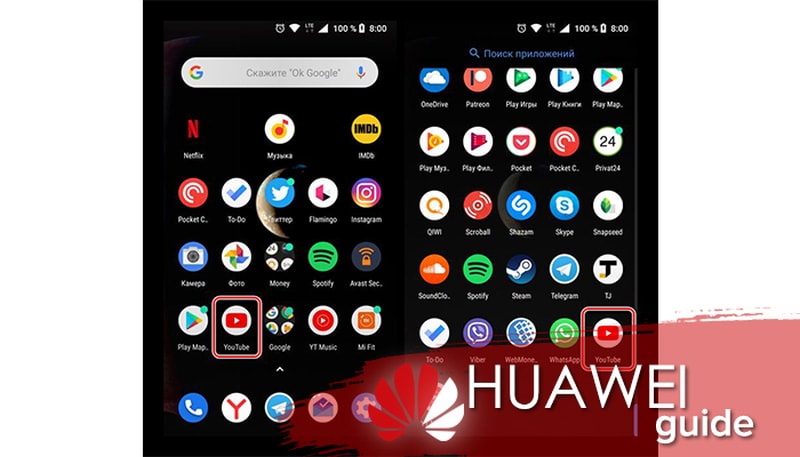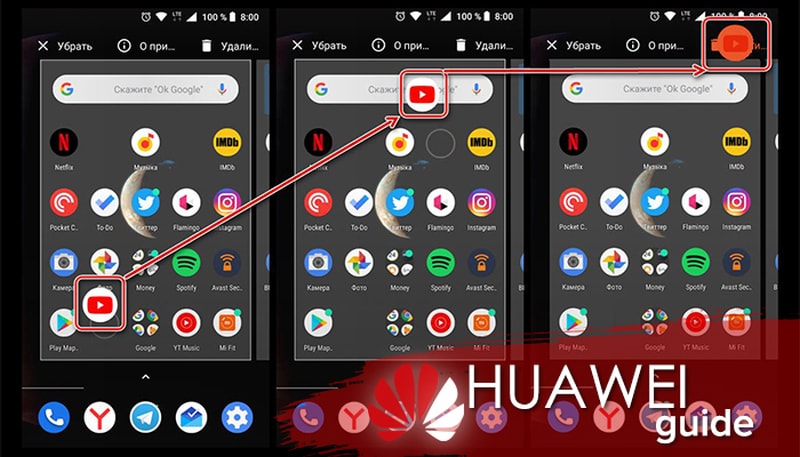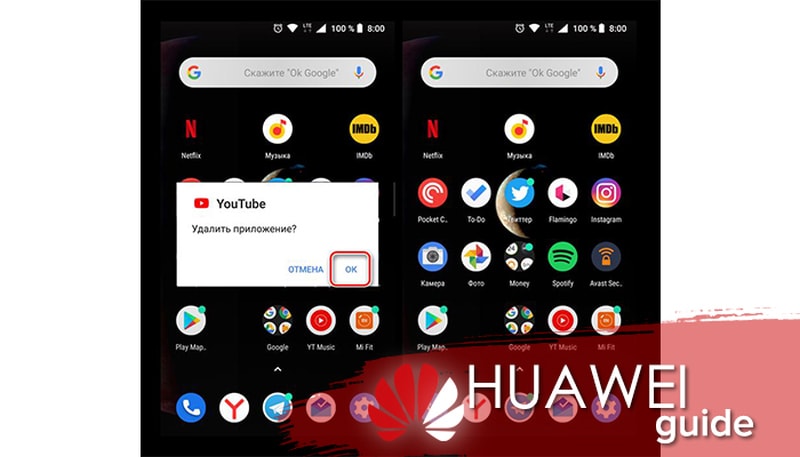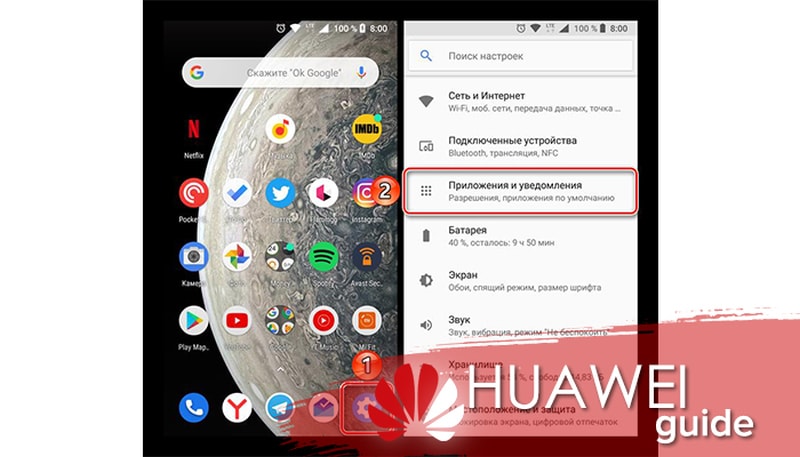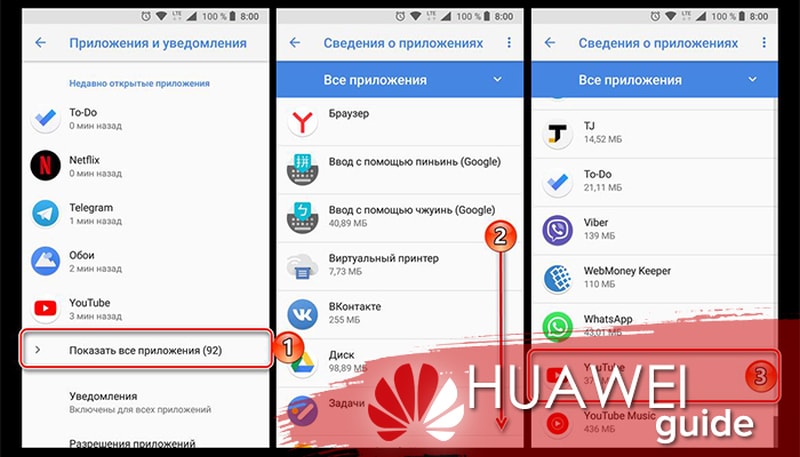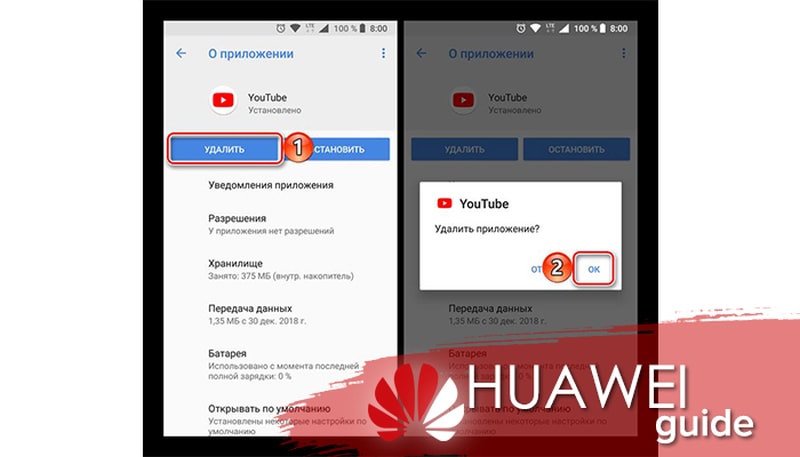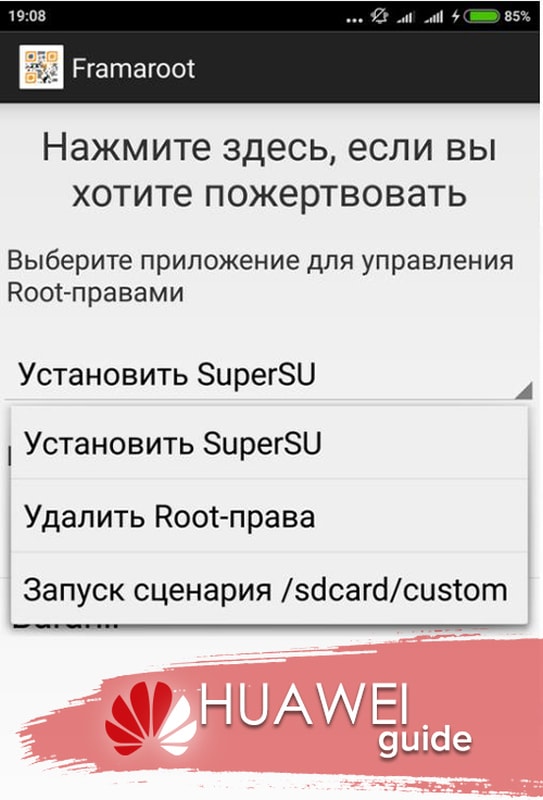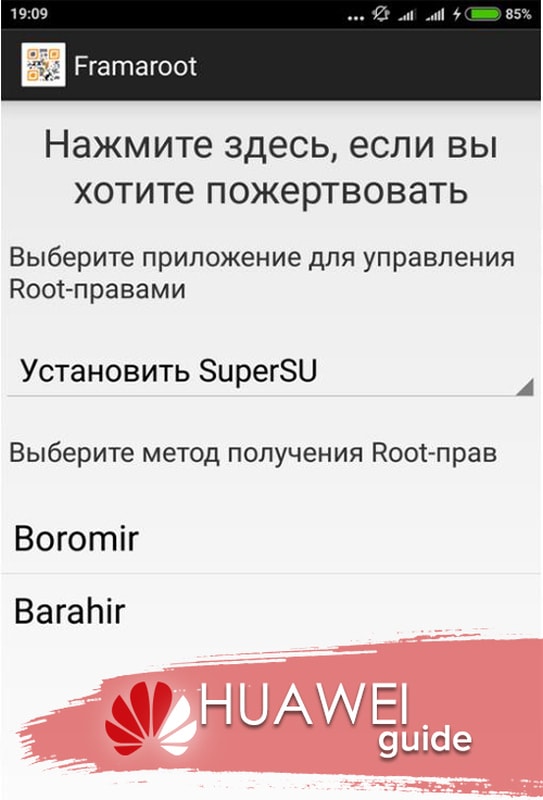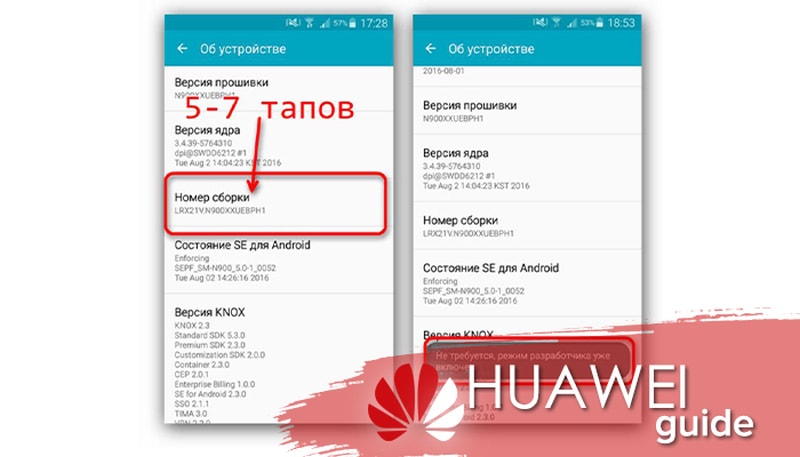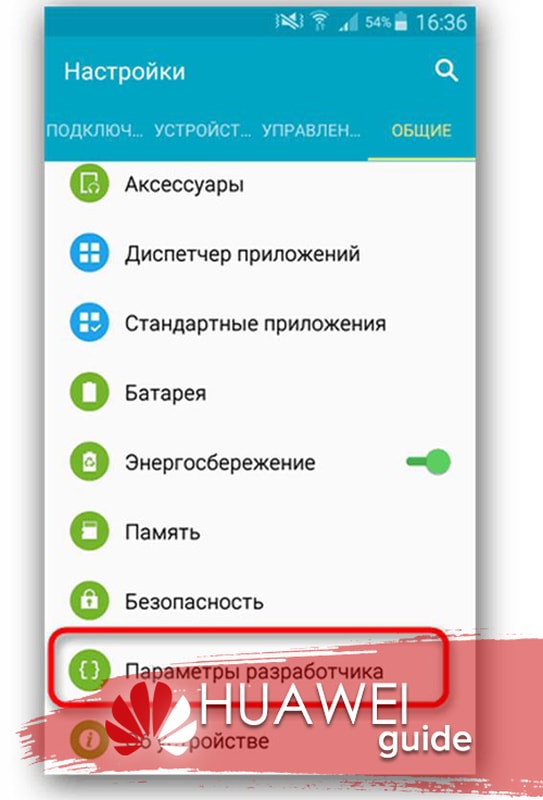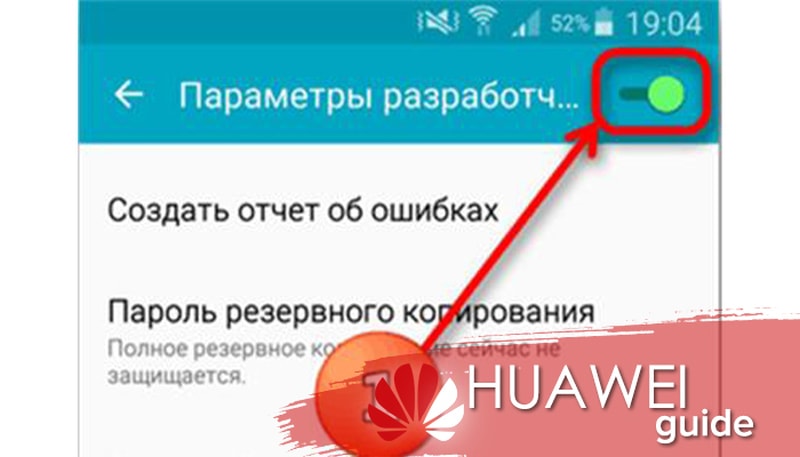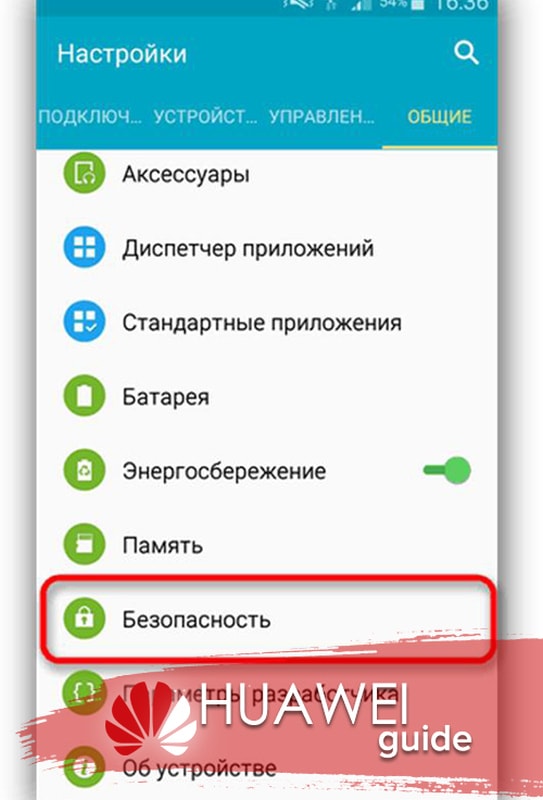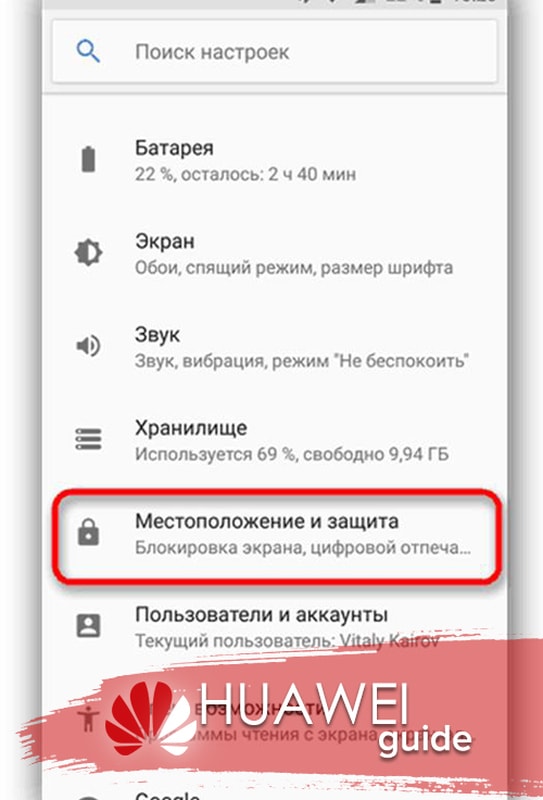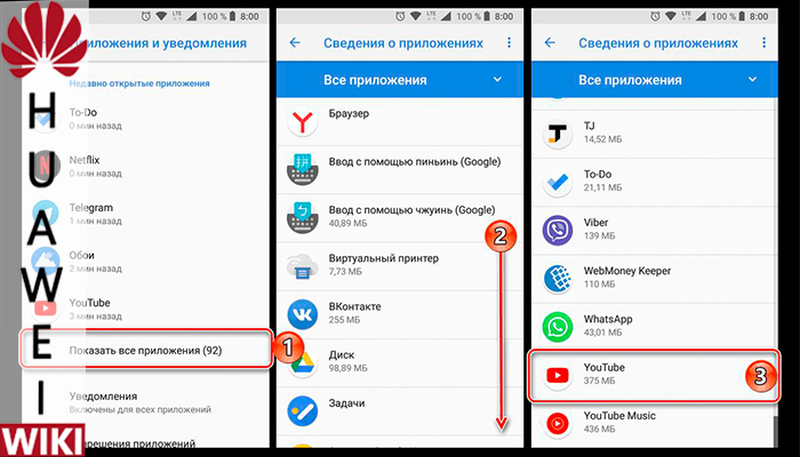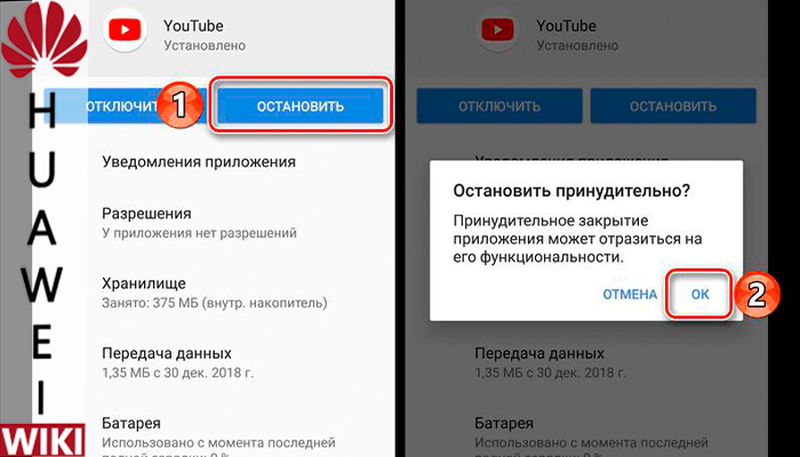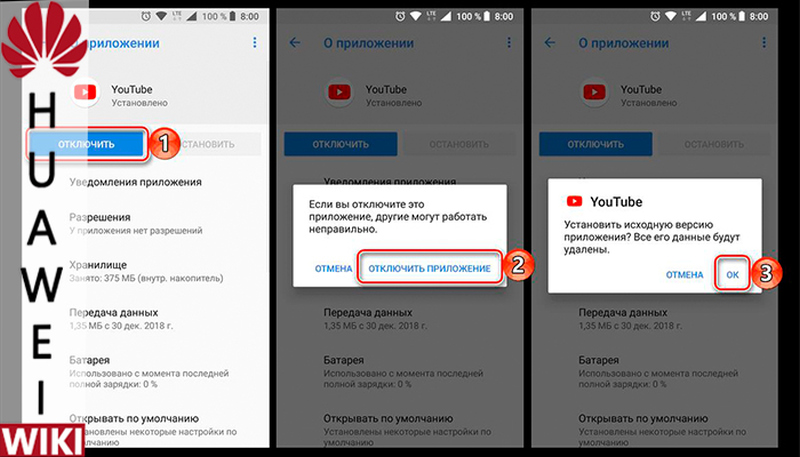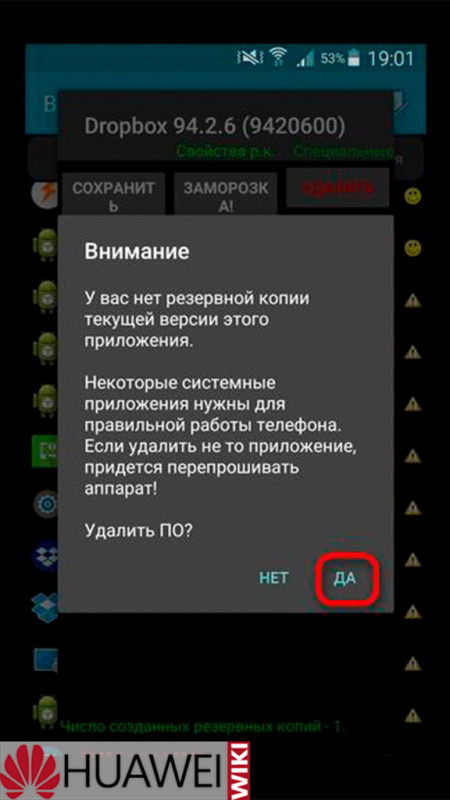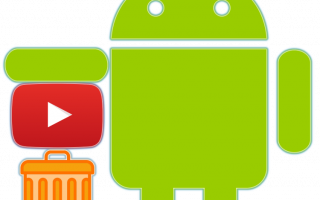Как и операционная система Android, YouTube принадлежит компании Google, а потому чаще всего он является предустановленным на мобильных устройствах, работающих под управлением данной ОС. В таком случае процедура удаления приложения будет несколько более сложной чем в том, когда его установка осуществлялась самостоятельно – через Google Play Маркет или любым другим доступным способом. Начнем с последнего, то есть простого.

Несмотря на огромную популярность YouTube, доступного к использованию в том числе и на Android, некоторые обладатели мобильных устройств все же желают от него избавиться. Чаще всего такая необходимость возникает на бюджетных и морально устаревших смартфонах и планшетах, размер внутреннего хранилища которых весьма ограничен. Собственно, изначальная причина нас не особо интересует, а вот конечная цель – удаление приложения – это как раз то, о чем мы сегодня расскажем.
- На рабочем столе находим приложение Ютуб.
- Зажимаем на нем пальцем.
- Наверху появится опция «Удалить». Перетяните ярлык туда и отпустите его.
- Для подтверждения процедуры нажмите «Ок».
Удаляем Ютуб на Андроиде Хонор и Хуавей
YouTube, как и Android, разрабатывался компанией Google, из-за чего популярный видеохостинг часто предустанавливается в систему разработчиком, то есть является стандартным. Существует множество способов, позволяющих стереть неугодную программу с телефона.
Причем методы напрямую зависят от того, как видеохостинг появился в памяти смартфона. Например, если вы сами его устанавливали, то дальнейшее удаление не вызовет вопросов или проблем, если же он был предустановленным, то придется воспользоваться обходными путями. Изначально рассмотрим простые варианты, постепенно переходя к более сложным.
Приложение, установленное пользователем
Если вы сами скачивали и устанавливали Ютуб с Google Play, то операция по удалению будет предельно проста.
Способ 1: Главный экран или меню
Установленные программы в Андроид можно найти в настройках или на главном экране. Итак, инструкция по удалению:
- На рабочем столе находим приложение Ютуб.
- Зажимаем на нем пальцем.

- Наверху появится опция «Удалить». Перетяните ярлык туда и отпустите его.

- Для подтверждения процедуры нажмите «Ок».

Способ 2: «Настройки»
Второй способ подразумевает использование настроек:
- Открываем параметры.
- Переходим во вкладку «Приложения».

- В списке найдите Ютуб.

- Нажмите на кнопку удаления и подтвердите операцию.

Как можно заметить, представленные два способа достаточно просты. Если в первом случае нужно просто перетянуть ярлык на изображение корзины с рабочего стола, то во втором необходимо найти приложение в списке установленных и удалить.
Вариант 2: Предустановленное приложение
Не всегда Ютуб получается удалить так просто, как описано выше. В некоторых оболочках EMUI приложение нельзя стереть, т.к. оно встраивается в систему разработчиком. В таком случае у вас есть три варианта:
- Отключить его.
- Стереть с помощью Root-прав.
- Воспользоваться скрытыми возможностями – параметрами разработчика.
Способ 1: Отключение приложения
Часто YouTube предварительно устанавливается разработчиками на Huawei или Honor. Если видеохостинг является системным в вашем устройстве, то удалить его не получится. В таком случае приложение просто отключается. Конечно это не сравниться с операцией удаления, но так вы удалите весь кэш и очистите внутреннюю память устройства. Для этого:
Способ 2: Полное удаление через Root
Следующее решение заключается в использовании прав ROOT. Вы получите полный доступ к собственному устройству. Получение прав «Суперпользователя» позволит вносить любые изменения в систему, но вместе с этим вы потеряете гарантию (если гаджет находится еще на гарантии). Приобрели смартфон недавно? Тогда мы не станем рекомендовать ставить ROOT. Для получения таких прав воспользуйтесь специальным софтом. Например, Framaroot. Инструкция:
- Устанавливаем программу на телефон.
- Запускаем.
- Система предлагает на выбор несколько опций. Нас интересует – «Установить SuperSU».

- Далее выбираем один из доступных вариантов – Boromir или Barahir. Можно выбрать любой.

- Дожидаемся конца операции и перезагружаем устройство.
Когда вы получили полный доступ к собственному гаджету приступаем к удалению системного софта. Для этого устанавливаем приложение Titanium Backup, которое работает только при активных правах «Суперпользователя». Инструкция по дальнейшим действиям:
С помощью представленной утилиты вы беспроблемно удалите любое системное приложение.
Способ 3: Удаляем без рут-прав
Удалить Youtube с телефона Huawei и Honor можно и без получения доступа «Суперпользователя». Для этого нужно активировать права разработчика. Инструкция:
Если у Вас остались вопросы или есть жалобы — сообщите нам
- Запускаем параметры.
- Открываем раздел «О телефоне».
- В списке находим пункт «Номер сборки» и нажимаем несколько раз подряд на нем.

- Кликаем до тех пор, пока не появится уведомление о получении нужного доступа.
- Возвращаемся к параметрам и нажимаем на «Настройки разработчика».

- Наверху перетаскиваем ползунок на позицию «Вкл.».

- Снова возвращаемся в меню настроек и заходим во вкладку «Безопасность».

- Переходим в «Местоположение и защита». В данном разделе найдите «Администраторы устройства». Если используете старый Андроид, то раздел может наименоваться как «Приложения администратора».

- В перечне отыщите Youtube, уберите все галочки на против него, после чего переходите в раздел установленных программ и удаляйте видеохостинг.
Мы рассмотрели все доступные методы удаления системной программы. По сути все способы довольно просты, любой пользователь сможет справиться с задачей даже без должного опыта.
Начнем с самого простого. Если вы самостоятельно скачали программу на телефон, стереть ее возможно будет двумя путями.
Ютуб — предустановленная программа практически на всех Huawei и Honor, так как принадлежит компании Google. Поэтому все операционные системы Android несут в себе пак стандартных программ от этого производителя. Это усложняет процесс удаления, так как потребуются дополнительные права.
Приложение, установленное пользователем
Начнем с самого простого. Если вы самостоятельно скачали программу на телефон, стереть ее возможно будет двумя путями.
Способ 1: Главный экран или меню
Переходите на рабочий стол, длинным нажатием выделите значок, перетаскиваете его вверх — в корзину. Далее нажмите «ОК» чтобы подтвердить действие. В течение нескольких секунд файл и все его пресеты удалятся с хранилища.
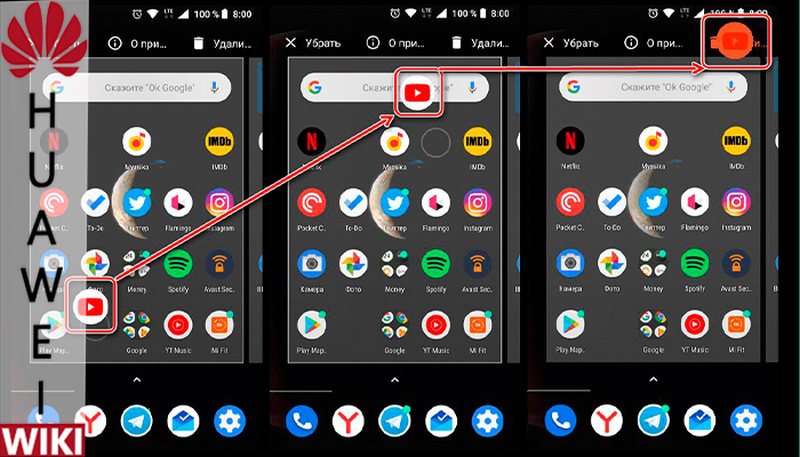
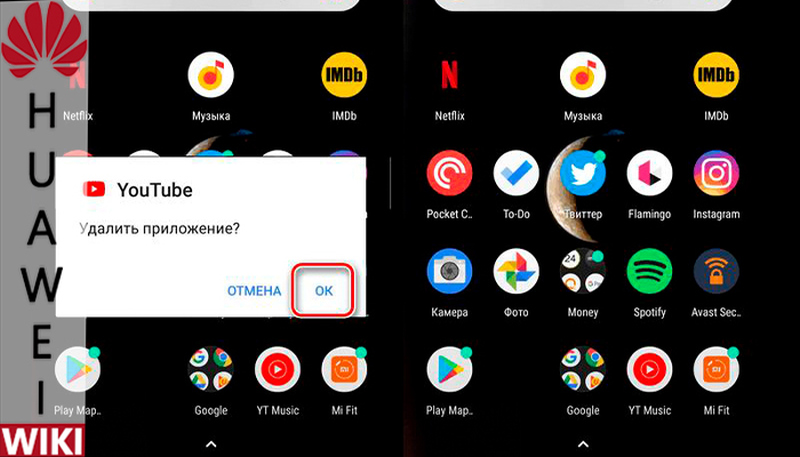
Способ 2: «Настройки»
Второй способ — через общие настройки. Переходите в них через ярлык на рабочем столе, или свайпнув шторку сверху вниз. Там вам понадобиться раздел «Все приложения».
По такому алгоритму получится убрать с памяти и другие софты, которые владелец телефона устанавливал самостоятельно.
Вариант 2: Предустановленное приложение
Более сложный вариант — избавиться от софта, который разработчик заложил в хранилище по умолчанию. В таком случае советы, описанные выше, не помогут в деинсталляции.
Способ 1: Отключение приложения
Если нельзя полностью удалить YouTube с телефона Huawei и Honor, значит возможно полностью отключить все его функции и видеохостинг. Делается это так:
- запускаете настройки;
- переходите в «Приложения и уведомления»;
- найдите Ютуб;
- откройте его;

- на странице отчета о потреблении памяти найдите кнопку «Остановить»;

- нажмите на нее и подтвердите действие.

После остановки кликаете на другую кнопку — «Отключить». После этого появится два диалоговых окна, в которых вы выбираете «Отключить» и «ОК». Такая последовательность подойдет как для смартфона, так и для планшета.
Способ 2: Полное удаление через Root
Если ваша цель — освободить память, тогда остановка функционирования не решит проблему. Придется удалять. Однако с пользовательского режима это сделать невозможно. Действуете строго по инструкции:
- запускаете настройки;
- переходите в раздел «О телефоне»;
- находите пункт «Версия прошивки» или «Номер сборки»;
- нажимаете на него 10-15 раз;
- переходите в раздел с программами;
- выбираете Ютуб и перетаскиваете в корзину.

Обратите внимание, что если ранее вы не работали в таком режиме, то не стоит совершать действий, результат которых вам неизвестен. Так есть возможность повредить важные системные компоненты, после чего операционная система Андроид перестанет работать.
Способ 3: удаляем без рут-прав
Если YouTube был ранее предустановлен разработчиками девайса, то без ROOT-прав удалить софт невозможно.
Если у Вас остались вопросы или есть жалобы — сообщите нам
- Загрузите и установите Root App Deleter на смартфон.
- Открыв ее, перейдите в раздел «Системные приложения».
- Выберите режим «Профи».
- Появится перечень всех установленных программ. Выберите нужные для удаления.
- При запросе прав суперпользователя, дайте на них разрешение.
- Подтвердите выполнение всех действий.
Из названия этого приложения можно понять, что главная его задача заключается в удалении приложений. Притом стоит заметить, что деинсталлировать он может как обычные игры, загруженные из сети, так и стандартные приложения, которые были предустановлены в системе.
- Загрузите и установите Root App Deleter на смартфон.
- Открыв ее, перейдите в раздел «Системные приложения».
- Выберите режим «Профи».
- Появится перечень всех установленных программ. Выберите нужные для удаления.
- При запросе прав суперпользователя, дайте на них разрешение.
- Подтвердите выполнение всех действий.
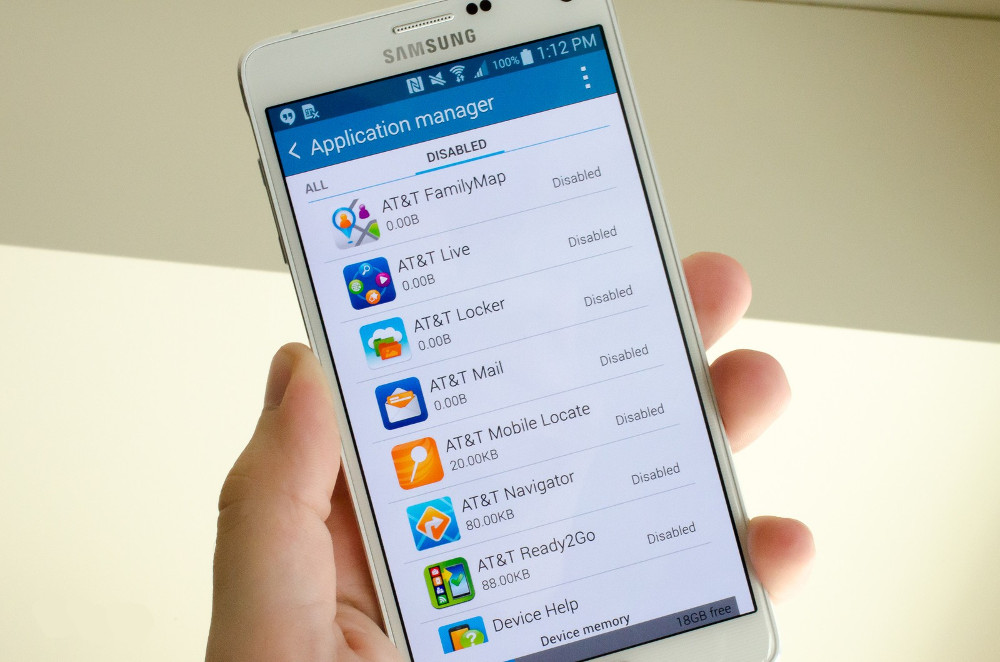
В случае, если в разделе «Системные приложения» YouTube не оказалось, поищите его в других списках. После выполнения всех действий программа будет удалена.
Проверьте информацию о вашем заказе и отследите его статус.
Онлайн-чат
Чат на вашем языке русский доступен 09:00-18:30 (UTC +3). Вы можете обратиться в чат для получения поддержки на английском языке, но сначала введите свои контактные данные.
Электронная почта
Опишите вашу проблему, и мы ответим вам в электронном сообщении.
Статус заказа
Проверьте информацию о вашем заказе и отследите его статус.
8 (495) 128 49 07
Ремонт и замена
Не получилось решить проблему с телефоном самостоятельно? Обратитесь за помощью к нам.
Если кнопки нет, или она не нажимается, отключить приложение нельзя — оно необходимо для нормальной работы.
Нет кнопки «Удалить»
Это приложение системное и его нельзя удалить.
Некоторые системные приложения можно отключить — приложение не удаляется, а как бы «засыпает» и не запускается до тех пор, пока его не включат. Отключение экономит заряд батареи, место в памяти устройства и интернет-трафик.
Чтобы отключить приложение, нажмите кнопку «Отключить» или «Выключить» на шаге #9.

Если кнопки нет, или она не нажимается, отключить приложение нельзя — оно необходимо для нормальной работы.
Если не удалять данные приложений, они замусорят память.
Не все приложения можно удалить, но некоторые можно отключить.
Если приложение нельзя удалить или отключить — это неспроста. Такое приложение необходимо для нормальной работы устройства.
Еще один способ удаления ненужных приложений, доступный владельцам смартфонов LG:
Главная особенность современных смартфонов в том, что с их помощью можно не только звонить или писать сообщения, но и смотреть видео и слушать музыку, играть в игры и читать книги, делать фото практически профессионального качества, записывать и обрабатывать видео, следить за своим здоровьем, изучать иностранные языки, заниматься спортом и многое другое. Все это стало возможным благодаря различным приложениям, которые устанавливают на телефон.
Смартфоны LG работают при помощи операционной системы Android, поэтому приложения, совместимые с ней, можно найти на Google Play Market (ранее называвшегося Android Market) – магазине приложений, игр и прочего софта для смартфонов и планшетов. Часть приложений платные (чаще всего – игры), но есть и бесплатные. Устанавливать их очень легко, достаточно нажать на кнопку «Загрузить» (для платных приложений «Купить» или кнопку с ценой), и приложение само загрузится на ваш смартфон, если в нем достаточно памяти.
Также на всех смартфонах есть ряд предустановленных производителем приложений. Это сделано ради удобства владельцев: пользоваться смартфоном LG можно сразу же после покупки и первого включения.
Тем не менее, слишком большое количество приложений на смартфоне скорее минус, чем плюс.
- Может привести к существенному замедлению работы гаджета, так как каждое приложение занимает оперативную память.
- Смартфон быстрее разряжается, так как приложения (особенно, если их не закрывать правильно), потребляет энергию.
- Приложения расходуют интернет (скачивают данные и обновления), так что если у вас не тариф с безлимитным интернетом и вы не подключены к Wi-Fi, есть риск превысить лимит.
Поэтому специалисты рекомендуют регулярно удалять ненужные приложения и программы со смартфона для оптимизации его работоспособности. Если вы не пользовались приложением 6 месяцев, от него можно смело избавляться.
Причем удалять можно как и те приложения, которые вы самостоятельно скачали в Google Play Market, с сайта разработчика или через LG Smart World, так и предустановленные производителем.
Важно: некоторые действия возможны только в том случае, если у вас на смартфоне LG установлена версия Android выше 8.1. Узнать версию операционной системы, а также обновить ее до последней можно в разделе «Система» в настройках.
Удалить приложения на смартфоне LG можно несколькими способами.
Удаление приложений на смартфоне LG: пошаговая инструкция
Если на вашем смартфоне LG установлена OC Lollipop:
- Зайдите в «Настройки».
- Выберите раздел «Загрузки».
- Выберите приложения, которые хотите удалить.
- Нажмите «Удалить».
Если на вашем смартфоне LG установлена OC Marshmallow:
- Зайдите в «Настройки».
- Выберите раздел «Загрузки».
- Выберите раздел «Общий».
- Найдите вкладку «Приложения», а в ней пункт «Загрузки».
- Выберите приложения, которые вы хотите удалить.
- Нажмите «Удалить».
Еще один способ удаления ненужных приложений, доступный владельцам смартфонов LG:
- Нажмите на иконку приложения, которое вы собираетесь удалить, на экране смартфона.
- Удерживайте несколько секунд.
- затем перетащите в верхнюю часть экрана, где появится область «Удалить».
- Нажмите «Да».
Удаление приложений на смартфоне LG через Google Play Market: пошаговая инструкция
- Войдите в приложение Google Play Market.
- Найдите раздел «Мои приложения и игры».
- Найдите пункт «Удалить».
- Выберите те приложения, которые хотите удалить.
- Подтвердите операцию.
Важно: если вы удаляете платное приложение из Google Play Market, то при повторном скачивании, платить за него не придется.
После того, как вы удалили необходимые приложения, специалисты рекомендуют очистить память телефона, чтобы также избавиться от кэша приложений. Как очистить память смартфона LG, подробнее читайте здесь.
Удаление предустановленных производителем приложений: пошаговая инструкция
Часть предустановленных на вашем смартфоне LG приложений можно удалить обычным способом (описанным выше). Однако, есть и такие, удаление которых не рекомендуется, так как может отрицательно сказаться на работоспособности телефона. К ним относятся Календарь, Карты и еще ряд вшитых сервисов.
Тем не менее, если вы понимаете риски и готовы на этот шаг, то сделать это можно следующим способом:
Имейте в виду, что удалять можно далеко не все стандартные приложения, иначе есть риск повредить операционную систему. В первую очередь это касается приложения LGHome.apk, а также приложений Google.
Вот список приложений, которые можно удалять, если вы ими не пользуетесь:
- Оставить комментарий к статье.
Второй способ
Зайдите в настройки. Здесь найдите раздел «О телефоне» (или «О планшете»).
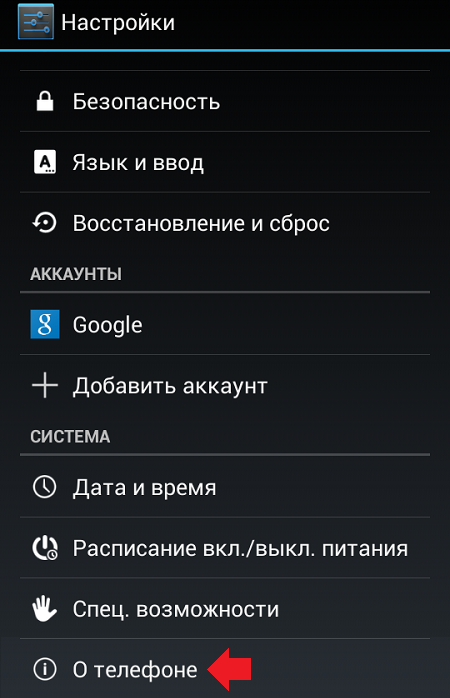
Далее тапаете на номер сборки 7 раз — таким образом вы откроете режим разработчика, который нам необходим (подробно — здесь).
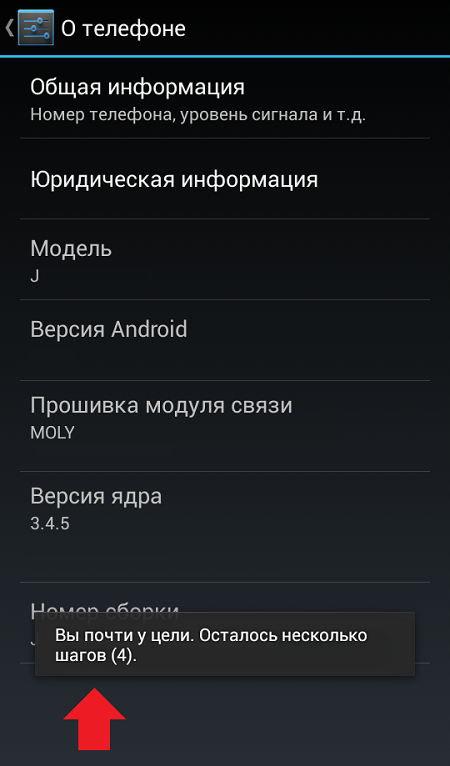
После открытия данного раздела он появится в настройках:
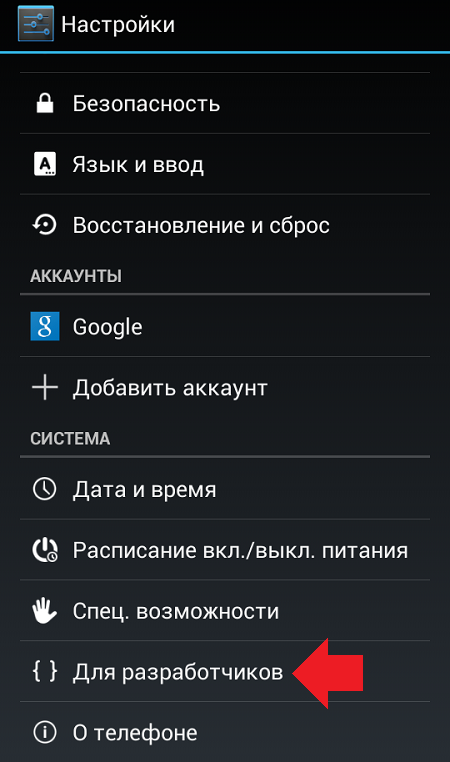
Зайдите в него и поставьте галочку рядом с пунктом «Отладка по USB».
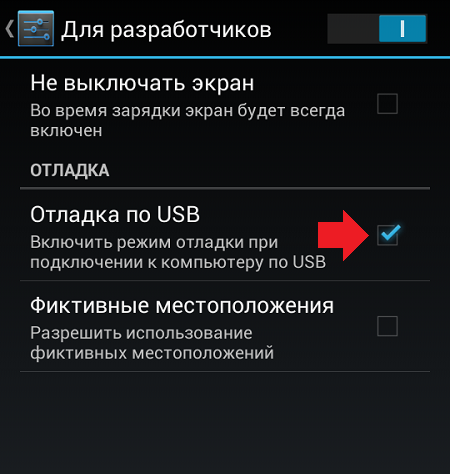
Далее в настройках нажмите на раздел «Безопасность» и найдите пункт «Администраторы устройства».
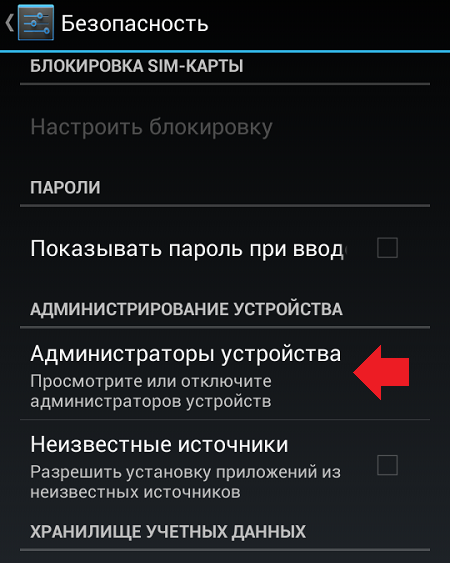
Здесь вы увидите галочку на приложении, которое не удаляется обычным способом.
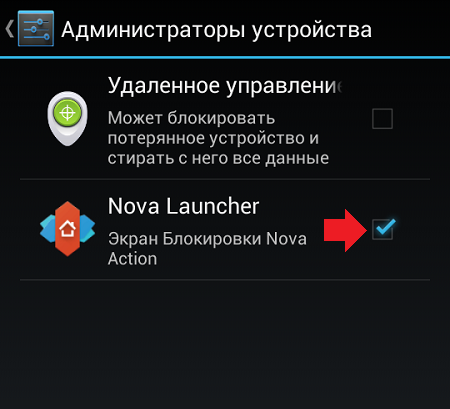
Просто снимите галочку, затем нажмите «Отключить».
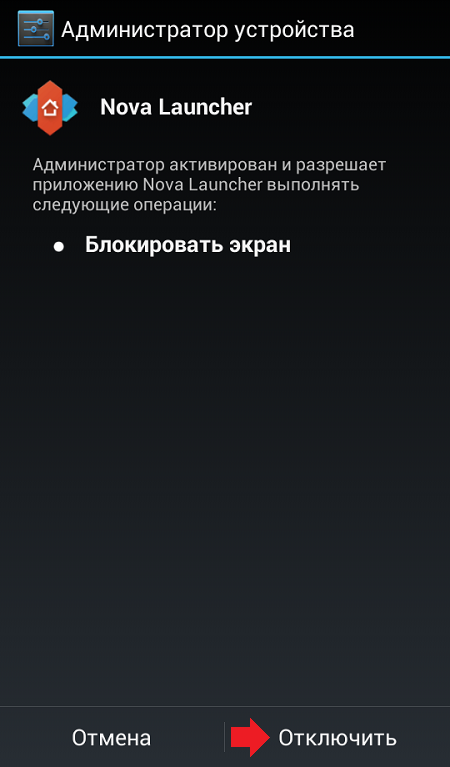
Теперь приложение можно удалить обычным способом.
Друзья! Если наш сайт помог вам или просто понравился, вы можете помочь нам развиваться и двигаться дальше. Для этого можно:
- Оставить комментарий к статье.
- Подписаться на наш канал на YouTube.
- Подписаться на нашу группу ВКонтакте.
Второй момент касается проверки, насколько критичным может оказаться удаление системного приложения. Для этого просто отключите его и перегрузите телефон. Если он будет работать со сбоями – приложение однозначно лучше не удалять.
Способы удаления приложений в Android
Надеемся, вы знаете, как удалить приложения с Android, скачанные вами с Google Play. Впрочем, даже эта относительно несложная операция у многих начинающих пользователей вызывает определённые затруднения, поэтому считаем правильным рассказать об этом. Метод пригоден также для некоторых системных приложений, которые высвечиваются в соответствующем разделе.
Итак, удаление пользовательских приложений можно осуществить несколькими способами.
Через настройки телефона
Самый часто используемый:
- заходим в настройки (пиктограмма шестерёнки);
- ищем пункт «Приложения»;
- находим программу, которую нужно изъять, кликаем по кнопке «Удалить»;
- процесс удаления ПО и связанных с программой данных займёт несколько секунд, после чего приложение исчезнет из телефона.
Несмотря на простоту, удаление этим способом срабатывает не всегда.
С помощью зажатия
Даже новички знают, что если зажать палец на пиктограмме, то ей можно перетаскивать в любую область рабочего стола или на соседний рабочий стол. Удерживание пальца активно используется для выполнения определённых функций в Android.
Так вот, если удерживать палец на пиктограмме приложения, то вверху появится значок корзины, и если перетащить значок прямо на корзину, приложение будет удалено. В некоторых версиях Android для появления корзины пиктограмму нужно начать сдвигать.
Сторонними утилитами
Если оба описанных метода оказываются бессильными, на помощь может прийти софт от сторонних производителей.
Считается, что самым эффективным средством для удаления ненужных приложений является утилита Uninstaller. Скачать её можно из Google Play. Принцип использования крайне прост: запускаем программу, откроется список приложений, которые можно удалить, выбираем нужное и кликаем по нему, а затем выбираем опцию Uninstall.
Через Маркет
Маловероятно, что с помощью специализированных утилит загруженное из Маркета приложение удалить не получилось. Тогда стоит попробовать лечить укус гадюки её же ядом. Для этого заходим в Play Market, открываем системное меню, проведя пальце по экрану вправо, и выбираем опцию «Мои приложения/игры», обычно она расположена вверху меню. Останется тапнуть по выбранной программе и после загрузки страницы Маркета с приложением нажать кнопку «Удалить».
Как удалить встроенные системные приложения Android
Здесь ничто из предложенного гарантированно не сработает. А значит, нам не обойтись без наличия Root-прав. Если вы владелец китайского гаджета, то задача существенно упрощается – в большинстве случаев рут-права в телефоне уже присутствуют, их нужно только активировать. Как это сделать, зависит от модели устройства – читайте инструкцию, ищите информацию в Интернете. То есть задача удаления предустановленных программ и приложений на китайских Android-аппаратах решается несколько проще.
Дальнейшие действия заключаются в скачивании утилиты Root App Delete, принцип действия которой аналогичен приложению Uninstaller (у этих программ даже интерфейсы схожи). Отличие одно и очень важное – удалить можно практически любую системную компоненту, так что действовать нужно крайне осмотрительно, чтобы не изъять неудаляемое обычным способом приложение, которое критически важно для стабильной работы ОС. Можете воспользоваться нашим списком или найти аналогичный в сети.
Удалить системные приложения на Android без root возможно единственным способом – перепрошивкой телефона. В этом случае он станет «чистым», но и все пользовательские программы и данные будут удалены, так что этим способом стоит воспользоваться только в крайнем случае.
В списке его более нет.
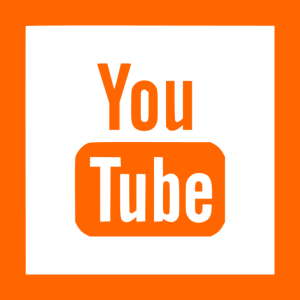
Если вы решили выйти из своего аккаунта в приложении Youtube на смартфоне, будьте готовы к тому, что произойдет деавторизация из других приложений Гугл на устройстве — так устроена система. Поэтому хорошенько подумайте, стоит ли это делать.
Само приложение нам даже не понадобится, поскольку в любом случае надо будет выйти из своей учетной записи. Для этого откройте «Настройки».
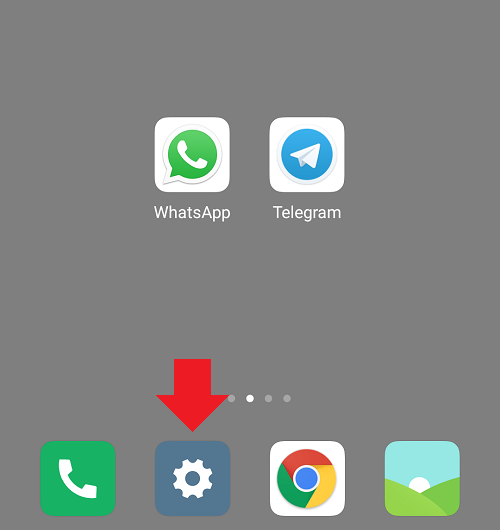
Зайдите в раздел «Синхронизация» или «Аккаунты».
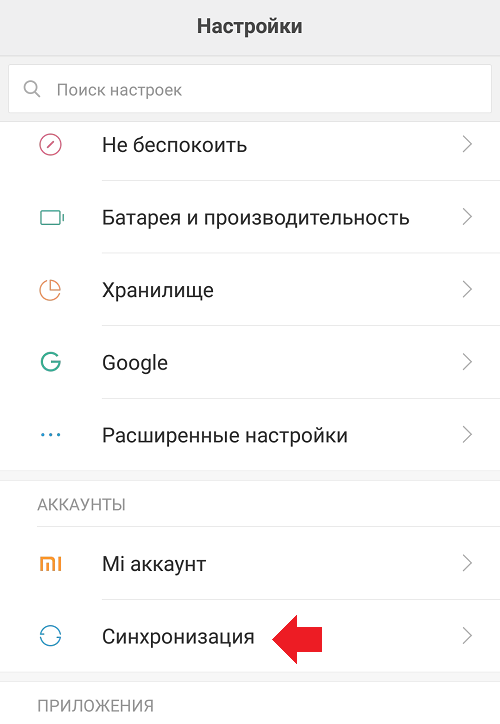
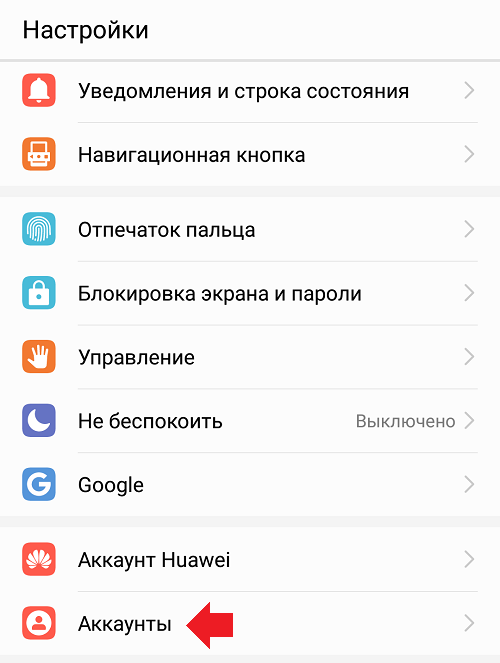
Найдите и нажмите на аккаунт Google.
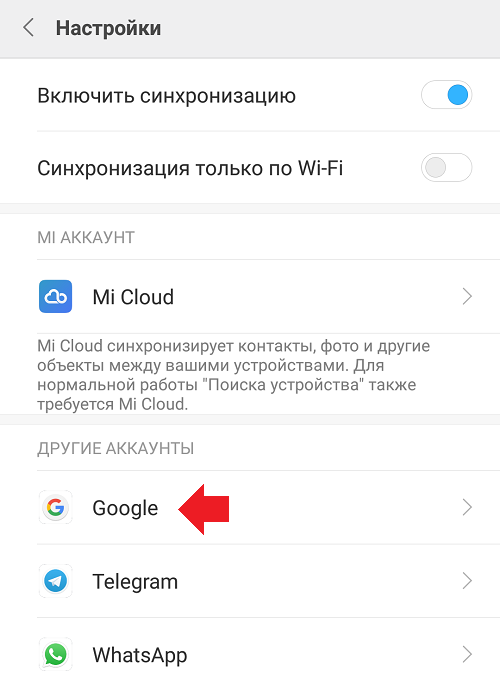
Нажмите на кнопку «Еще».
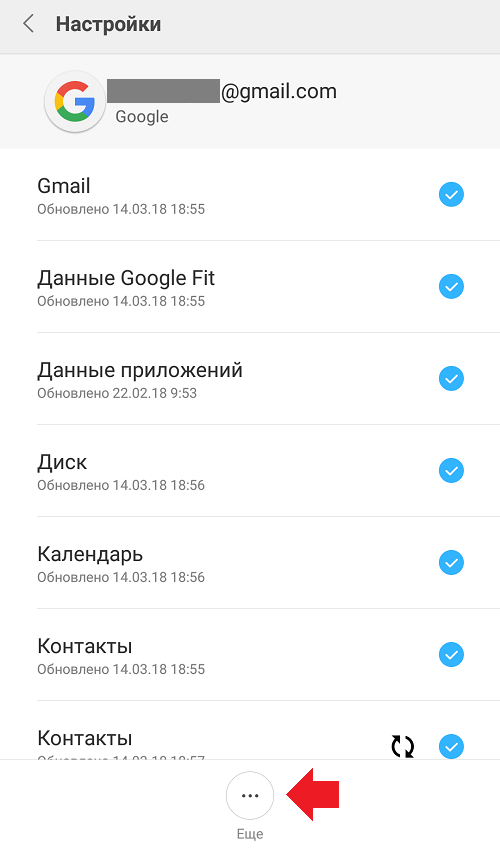
Выберите «Удалить аккаунт».
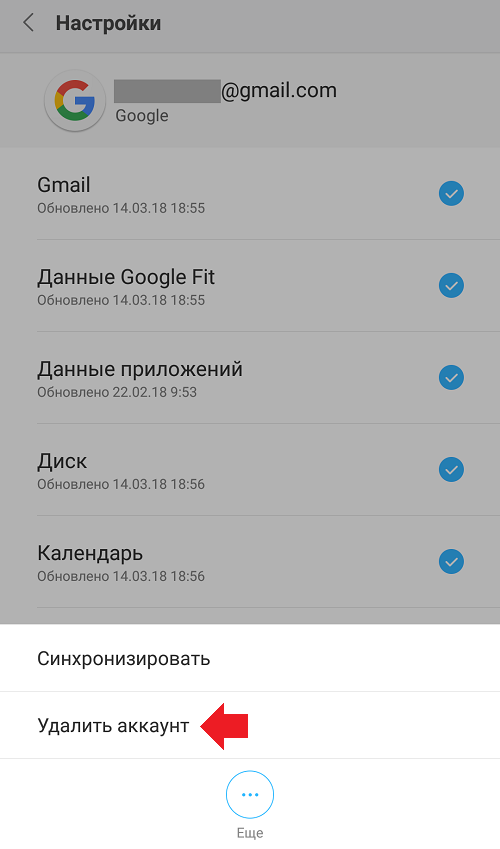
Подтвердите его удаление.
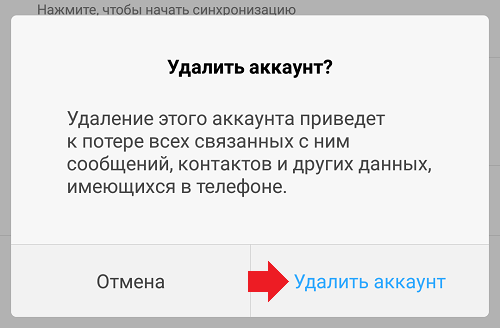
В списке его более нет.
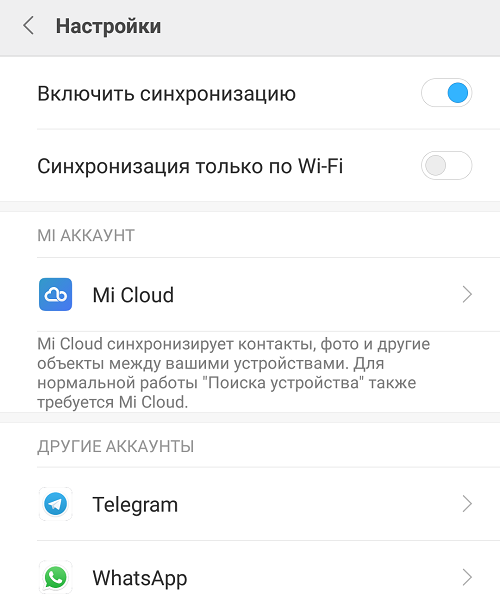
Вы вышли из учетной записи, а значит, и из аккаунта Youtube.
Cодержание